마이크로소프트사의 클라우드 서비스인 원드라이브가 처음 공개된 이후로 줄 곳 이용해오고 있다. 그 사이 구글 드라이브나 드랍박스 등도 사용해 봤지만 윈도우10을 주력으로 사용하다보니 잡다하게 다른 걸 설치하고 설정하기 보다는 기본 내장된 기능을 사용하는게 훨씬 편하고 원드라이브도 처음 출시와는 달리 점점 윈도우와 공유, 동기화 등 클라우드 자료 보관 기능이 탁월해 불편함 없이 잘 사용하고 있다. 오늘 윈도우를 재설치 하는 과정에서 설치과정을 신경쓰지 않고 단계를 넘기다 보니, 동기화 폴더를 따로 지정해 준다는게 실수로 그냥 기본값으로 설치가 되버렸다. 평소에 위치를 지정해 놓고 사용하고 있기에 그곳으로 동기화 폴더를 옮기기 위해서 동기화 폴더 변경 작업을 했다.

사실 말이 원드라이브 동기화 폴더 변경하는 방법이지, 계정을 해제했다가 다시 연결하는 방법을 해야한다. 즉, 처음 부터 원드라이브 연결을 다시 해줘야 가능하다.
파일 탐색기를 먼저 열어준다.
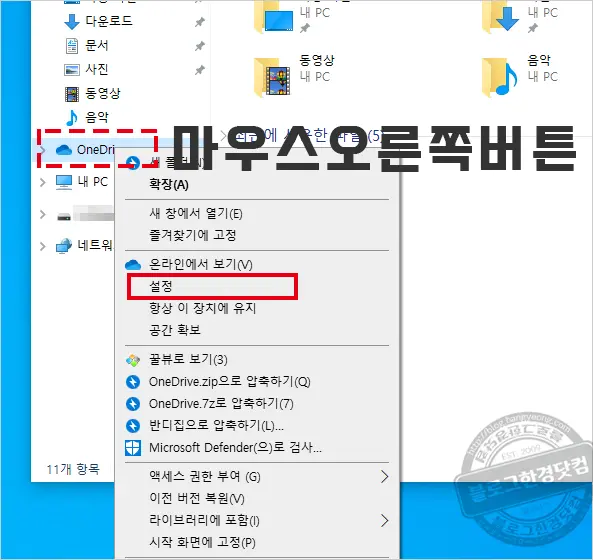
파일탐색기 좌측에 OneDrive 폴더를 선택 후, 오른쪽 마우스를 클릭해 팝업메뉴를 활성화 한다. 이 곳에서 OneDrive 폴더 카테고리 내에 설정을 선택해 OneDrive 설정을 활성화 한다.
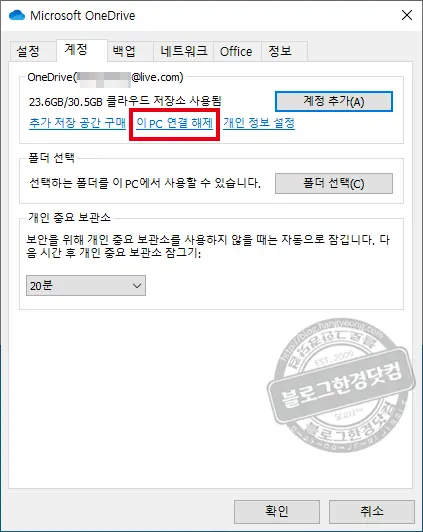
계정탭으로 이동해 이 PC 연결 해제를 눌러준다. 그러면 OneDrive에 연결되었던 계정이 로그아웃이 된다. 이렇게 연결을 끊어주고 다시 재연결을 해야 동기화 폴더 위치를 변경할 수 있다.
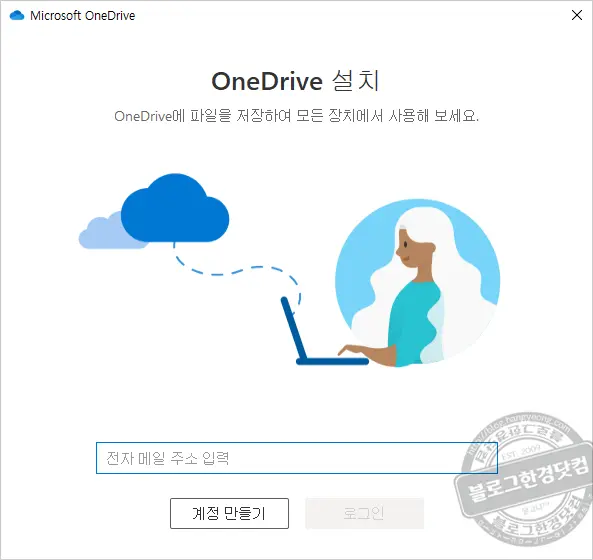
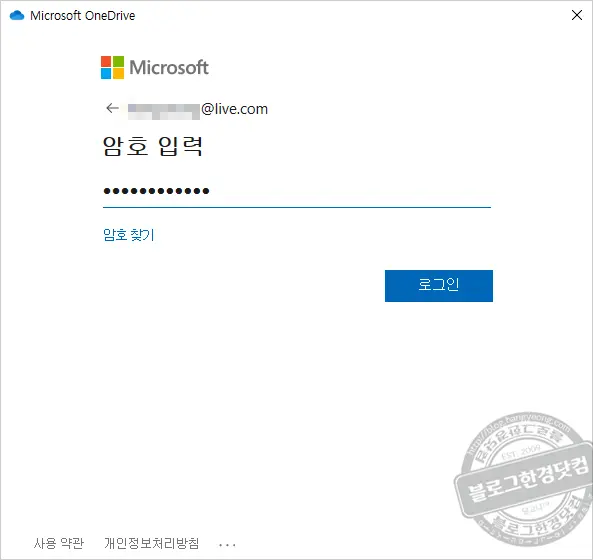
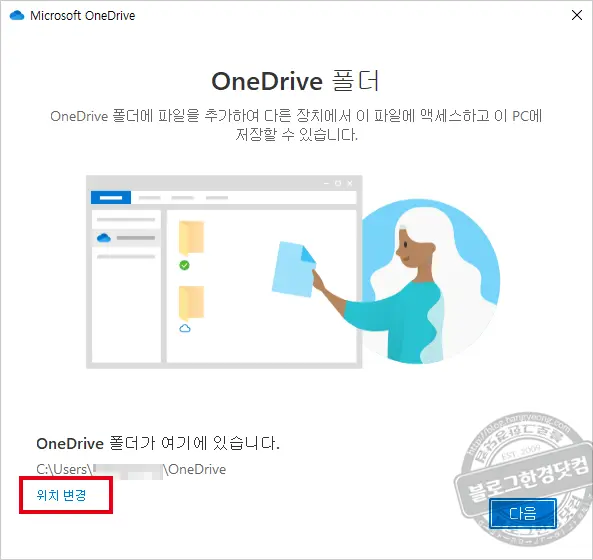
OneDrive 폴더 위치가 기본값으로 세팅되어 있다. 위치 변경이라는 파란 글씨를 눌러 새로운 위치를 지정해준다. 필자는 이런 정적인 자료를 HDD에 따로 보관한다. SSD와 함께 쓰기엔 왠지 SSD의 저장공간이 아까운 생각이 들어서이다. SSD 가격이 점점 내려가고 있기는 하나 그렇다고 HDD의 가격에 비하면 천지차이여서 SSD에는 주로 OS와 실행 프로그램 위주로 사용하고 HDD는 이런 정적인 데이터를 모아둔다. 바로 전에 포스팅한 윈도우 다운로드 폴더 변경 방법에도 비슷한 이유를 이야기 했었다.